Dans cet article, nous vous donnerons quelques conseils sur la façon de réparer le bloquer l'accès à l'application matérielle graphique de Windows 10. Nous vous demandons de porter une attention particulière à l'explication qui vous sera donnée afin qu'elle ait un résultat satisfaisant et efficace dans votre système d'exploitation.
Que faire si l'accès GPU pour les applications est bloqué ?
Le message "L'application a été bloquée" empêche principalement les jeux de s'exécuter dans le système d'exploitation, mais nous vous fournirons les solutions ici.
Appliquer l'analyse de vérification des fichiers système : l'erreur "La demande a été bloquée" est due au fichier système endommagé sur la carte. D'autre part, le dépanneur du système Windows analyse et répare les fichiers et détermine les dommages.
- Accédez au menu Windows en appuyant sur les touches Windows + X de votre clavier ou faites simplement un clic droit sur l'icône de démarrage de Windows.
- Cliquez sur "Invite de commandes (administrateur)" pour accéder à la fenêtre d'invite.
- Cela vous dira si cela vous permet d'apporter des modifications à votre équipement, appuyez sur "Oui".
- Ensuite, vous devez entrer la commande suivante «DISM.exe / Online / Cleanup-image / Restorehealth» et appuyez sur Entrée.
- Entrez ensuite la commande suivante « sfc / scannow » et appuyez sur Entrée pour lancer la recherche SFC, cela peut prendre environ 30 minutes ou moins.
- Après avoir exécuté l'analyse, redémarrez Windows pour configurer les correctifs de fichiers.
Réinstallez le contrôle de la carte graphique - le message d'erreur "La demande a été bloquée" s'affiche également en raison de incompatibilité ou dommage d'un driver. Ou même après que Windows a effectué des mises à jour sur le système, cela entraîne une mauvaise configuration du pilote de performance de la carte graphique.
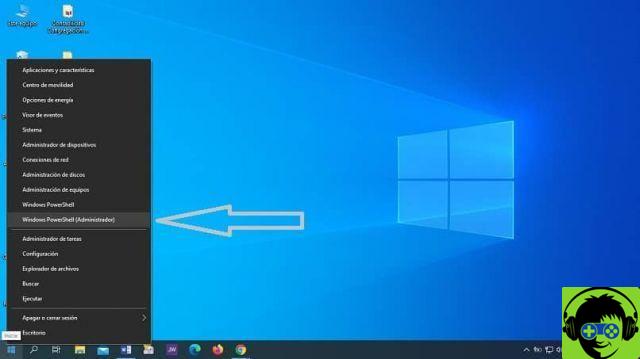
Voici comment effectuer une réinstallation de la vérification de la carte graphique sur votre système d'exploitation Windows 10.
- Appuyez sur la touche Windows + X et il recherchera l'option "Gestion d'appareils".
- Double-cliquez sur « Adaptateurs d'affichage » pour développer cette catégorie.
- Faites un clic droit sur l'onglet et sélectionnez « Désinstaller l'appareil ».
- Après cela, une boîte avec un message apparaîtra, vous sélectionnerez l'option « Supprimer le logiciel du pilote ».
- Cliquez ensuite sur le bouton « Désinstaller ».
- Appuyez maintenant sur le bouton "Parcourir les modifications matérielles" pour terminer la réinstallation.
Deux autres façons de résoudre le problème du GPU Windows 10
Pour vous aider, nous avons ajouté deux autres façons de réparer le verrouillage d'accès matériel de Windows 10 de manière simple et facile.
Mettre à jour le pilote de la carte graphique
Les systèmes d'exploitation et leurs modules complémentaires nécessitent actuellement des mises à jour constantes, et la carte graphique ne fait pas exception. C'est pourquoi nous vous expliquons comment mettre à jour vos pilotes sous Windows en suivant les étapes ci-dessous.
- Télécharger Driver Booster 6, ce programme a la capacité d'analyser et de répertorier les pilotes, y compris les périphériques obsolètes ou défectueux.
- Vous irez dans « Explorateur de fichiers » et cliquez sur la sous-section « Télécharger ».
- Là, le téléchargement du programme apparaîtra, double-cliquez dessus.
- Une fois ouvert, il vous demandera si vous autorisez cette application à faire des changements sur votre PC, vous accepterez.
- Celui-ci sera immédiatement ajouté au système d'exploitation Windows 10.
- Le nouveau logiciel installé effectuera une analyse automatique quand l'utilisateur l'exécutera.
- Appuyez sur "Mettre à jour le pilote de la carte vidéo" et il se mettra à jour.
- Redémarrez ensuite votre PC pour que les modifications prennent effet.
Récupération du système Windows 10
L'autre façon de résoudre de nombreux problèmes consiste à restaurer le système Windows 10 après un point de restauration sur le PC.
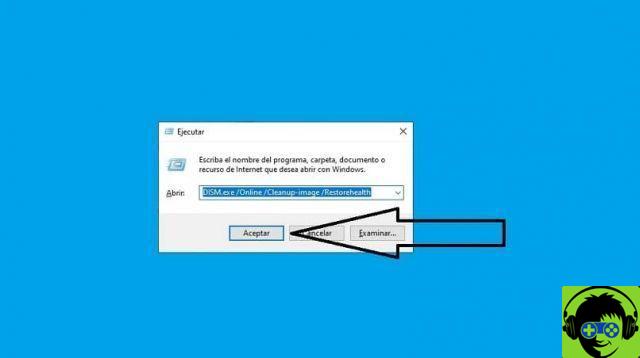
- appuie sur le bouton Windows + R et une fenêtre appelée "Exécuter" apparaîtra.
- Écrivez le mot "rstrui" et appuyez sur "OK".
- Ensuite, dans la fenêtre "Restauration du système", cliquez sur Suivant.
- Dans la fenêtre "Restauration du système", vous obtiendrez une option indiquant «Afficher plus de restauration», sélectionnez cette option pour développer la liste des points de récupération.
- En sélectionnant le point de restauration dans lequel vous déplacerez à nouveau le système d'exploitation Windows 10.
- Cliquez sur Suivant et terminez.
Nous espérons que cet article vous aidera à résoudre une fois pour toutes le problème du matériel graphique bloqué dans Windows 10.






![Combien de temps le virus Covid-19 peut-il durer sur Mac, iPhone, Watch ou souris ou clavier ? [Mis à jour]](/images/posts/04f199c4d1f1044a48787c26e50bea85-0.jpg)



















